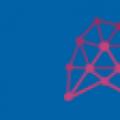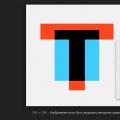Internet absolútne nie je trvalý. Akákoľvek stránka môže z dôvodu rôznych okolností (prerušenie elektrického vedenia, bankrot hostiteľa, neplatenie domény) prestať fungovať. Potom budú prehliadače používateľov zobrazovať iba správy o nedostupnosti ich obľúbeného zdroja. Ak sa web zmení na nepoznanie, a stránka s dôležitá informácia bude administráciou vymazaný, zdroj bude pokračovať vo svojej práci, ale v takom prípade sa koncový užívateľ nemôže vyhnúť problémom.
Nerobte si starosti a preklínajte smolu. Možno je portál dočasne nedostupný a odborníci sú zaneprázdnení obnovením jeho činnosti. Okrem toho má každý používateľ Globálna sieť existuje výkonný nástroj, ktorý vám umožní získať potrebné informácie - vyrovnávaciu pamäť webov.
Google je megakorporácia, ktorej serverový výkon má schopnosť neustále skenovať na internete nové stránky a zmeny tých starých. Algoritmy pridaním zdrojov do svojej databázy nielen indexujú stránky, ale aj ich fotografujú. Zhruba povedané, Google vytvára zálohy Internet v prípade, že zdrojový materiál nebude k dispozícii.
Cache webov Google je bez výnimky k dispozícii všetkým. Ak chcete získať prístup k akejkoľvek indexovanej stránke, musíte zadať dopyt do panela vyhľadávacieho nástroja :. Na obrazovke sa zobrazí kópia stránky a v hornej časti obrazovky sa zobrazia nasledujúce informácie:
- Dátum posledného uloženia, ktorý umožní posúdiť, či sa poskytnuté informácie mohli zmeniť.
- Existuje aj odkaz na snímku, ktorá obsahuje iba text.
- Kompletná bude zobrazená na inej adrese URL zdrojktoré zaujmú správcov webových stránok.
Vlastníci internetových zdrojov musia vedieť, že vyrovnávacia pamäť stránok Google je dobrovoľný systém. Ak je potrebné vylúčiť niektoré stránky vášho portálu zo zoznamu uložených, môžete fotografovanie zakázať. Za týmto účelom na stránku pridajte metaznačku ... Môžete tiež zakázať alebo povoliť ukladanie do medzipamäte vo svojej kancelárii, ak máte vhodný účet.
Ak potrebujete vymazať už uložené obrázky z vyrovnávacej pamäte Google, budete ich musieť odoslať e-mail so žiadosťou a potom potvrďte svoje práva k webu.
Yandex
Na druhom mieste v zozname spoločností, ktoré udržiavajú stránky v cache, je domáci priemyselný gigant. Pokrytie Yandexu je oveľa menšie, takže tu by ste mali hlavne hľadať obrázky veľkých a veľmi navštevovaných zdrojov.
Do vyhľadávacieho poľa zadajte adresu URL požadovanej stránky a stlačte kláves ENTER. Výsledky vyhľadávania zobrazia vo výsledkoch vyhľadávania prvé miesto, ktoré potrebujete. Vedľa odkazu na ňu bude umiestnená ikona trojuholníka. Kliknutím na ňu a výberom položky ponuky „uložená kópia“ sa otvorí posledná dostupná snímka stránky.
Stroj na cestu späť
V roku 1996 Brewster Keil otvoril neziskovú organizáciu, ktorá sa dnes volá Internetový archív. Spoločnosť zhromažďuje kópie webových stránok, videí, grafiky, zvukových nahrávok, softvéru. Zhromaždený materiál sa archivuje a každý k nemu môže získať bezplatný prístup.
Hlavným cieľom The Wayback Machine je zachovanie kultúrnych hodnôt vytvorených civilizáciou po širokom rozšírení internetu, vytvorenie najkompletnejšej elektronickej knižnice ľudstva. Archív v súčasnosti obsahuje viac ako 10 petabajtov dát, čo umožňuje používateľom prehliadať 85 miliárd webových stránok. To znamená, že archív je najkompletnejšou medzipamäťou webov.

Archive.org je stránka organizácie, kde sa môžete pokúsiť nájsť snímku požadovanej stránky. Pretože sa neuloží iba posledná kópia, ale robot pravidelne prezerá zdroje, môžete preskúmať všetky zmeny vykonané na konkrétnej stránke v priebehu času, aj keď web už neexistuje. Vo vyhľadávacom reťazci je vhodné použiť predponu WWW.
Mŕtva URL
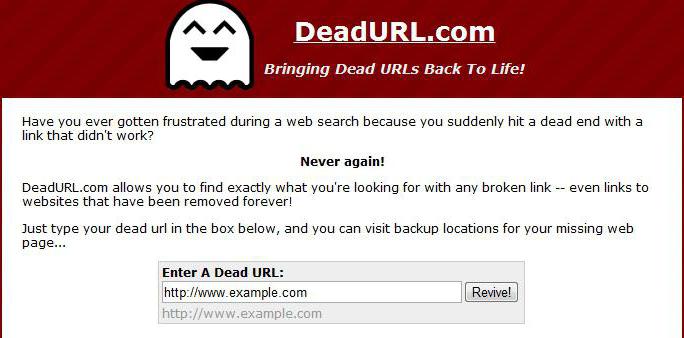
„Mŕtva adresa“ poskytuje podobné možnosti pre používateľov. Skopírujte z nepracujúcej adresy URL a vložte ju do vstupného poľa na webe. Služba sa trochu zamyslí a dá niekoľko výsledkov. Niektoré z nich budú odkazovať na zdroj Google. Druhá časť povedie používateľa na stránky archívu. Dôležité je, že vyrovnávacia pamäť webov je zoradená podľa dátumu, čo je veľmi pohodlné.
Dole alebo nie
Ak potrebujete medzipamäť webov na internete z dôvodu nedostupnosti tohto alebo toho zdroja, ale hľadanie nevedie k ničomu, stojí za to skontrolovať, či je problém vo vašom okolí. Napríklad ISP vykonáva údržbu alebo vymieňa zastarané zariadenia. Ak chcete skontrolovať, kto je na vine, má zmysel využívať službu Down or Not.

Do vyhľadávacieho panela zadajte adresu požadovaného portálu a stlačte tlačidlo VSTÚPIŤ. Po krátkej analýze služba vráti výsledok. Slovo DOWN označuje nedostupnosť zdroja (dočasného alebo trvalého), ale ak sa na obrazovke objaví slovo UP, znamená to, že s portálom je všetko v poriadku.
Dole Ot. Nepracuje ako externý a nezaujatý odborník pri určovaní toho, čo presne je zdrojom problému.
Slovo cache môžeme pomerne často počuť v rôznych oblastiach IT, dnes sa tým budeme zaoberať medzipamäť stránky stránky. Samotný výraz znamená, že vyhľadávače ukladajú kópie stránok z určitého počtu, zvyčajne od poslednej návštevy webu robotom. Kópiu (medzipamäť) stránky môžete kedykoľvek nájsť a použiť pre svoje potreby.
Je celkom dobré, že vyhľadávače chvíľu udržiavajú stránky na svojich serveroch a dávajú nám príležitosť ich využiť. Na ukladanie stránok vo vyrovnávacej pamäti je pridelených veľa zdrojov a peňazí, ale pomoc sa im vypláca, pretože stále musíme ísť do ich vyhľadávacích nástrojov.
Na čo slúži vyrovnávacia pamäť (kópie) stránok?
Pri práci s webovými stránkami existujú rôzne situácie.
Ako vždy máte veľa práce, ale máte málo času a nemáte dostatok pozornosti na všetko. Sú chvíle, keď na stránkach prebiehajú práce, predpokladajme zmenu dizajnu alebo menšie úpravy šablóny, textu. A v jednej chvíli si uvedomíte, že niekde urobili chybu a zmizol text alebo časť návrhu stránky. No stáva sa a asi sa tým zaoberal každý.
Momentálne nemáte žiadne zálohy, tiež si nepamätáte, ako všetko pôvodne vyzeralo. V takom prípade vám pomôže kópia stránky, ktorú nájdete v medzipamäti serverov Yandex aj Google, zistiť, ako to bolo pôvodne, a opraviť ju.
Alebo druhý prípad, Zmenili ste trochu textu, aby ste ho zväčšili a chcete vidieť, na ktorej stránke ste vykonali zmeny, boli alebo neboli aktualizované. Môžete skontrolovať použitie stránky, ktorá je v cache, kvôli tomu hľadáme túto stránku a pozeráme sa na výsledok.
Existuje tiež situácia, keď stránka nie je z nejakého dôvodu k dispozícii a musíte na ňu prejsť. V takom prípade vám môže pomôcť kópia stránky, ktorú nájdete nasledujúcimi spôsobmi.
Všeobecne si myslím, že bolo zrejmé, že používanie medzipamäte stránok je potrebné a užitočné.
Ako nájsť stránku z vyrovnávacej pamäte Google a Yandex.
Najprv sa pozrime na to, ako vyhľadávať vo vyhľadávacom nástroji Google.
Metóda číslo 1.
Navštívite stránku vyhľadávač a napíšte adresu stránky, ktorú chcete nájsť, a pozrite si jej kópiu. Vezmem si našu stránku ako príklad:
Zaregistrujeme názov stránky, stránky do vyhľadávacieho panela, stlačíme „Enter“ a uvidíme, kde je zobrazená hľadaná stránka. Pozeráme sa na úryvok a napravo od neho je de URL (adresa), malá šípka nadol, kliknite na ňu a máme položku „Uložená kópia“. Klikneme na ňu a prenesieme sa na kópiu stránky z určitého počtu.
Metóda číslo 2.
Túto metódu možno nazvať poloautomatickou, pretože je potrebné skopírovať nižšie uvedenú adresu a nahradiť doménu vášho webu namiesto site.ru. Vďaka tomu dostanete rovnakú kópiu stránky.
http://webcache.googleusercontent.com/search?q\u003dcache:site.ru
Metóda číslo 3.
Cache môžete zobraziť pomocou doplnkov prehliadača alebo online služby... Používam na tieto účely.
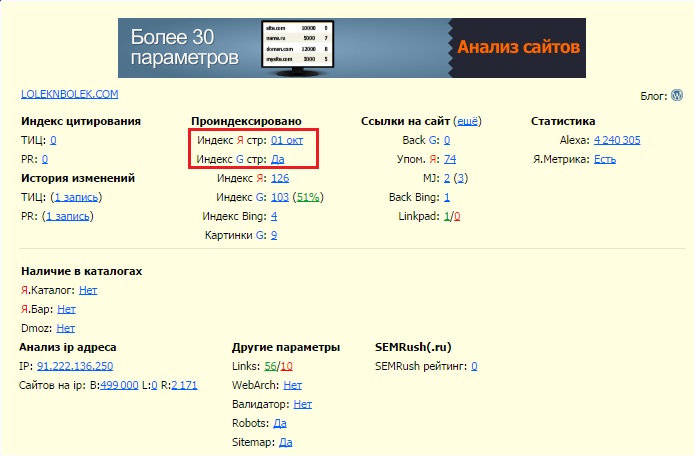
Tu vidíte, kedy robot naposledy navštívil zdroj, respektíve kópia stránky bude pre toto číslo.
Teraz sa pozrime na to, ako hľadať medzipamäť vo vyhľadávacom stroji Yandex.
Metóda číslo 1.
Metóda je rovnaká ako v prípade systému Google. Prejdeme na stránku vyhľadávača a napíšeme adresu stránky, ktorú chcete nájsť, a uvidíme jej kópiu. Znovu si vezmem našu stránku ako príklad a napíšem si ju:
Zaregistrujeme názov stránky, webu do vyhľadávacieho panela, stlačte "Enter" a uvidíte výsledky vyhľadávaniakde sa zobrazí stránka, ktorú ste hľadali. Pozeráme sa na úryvok a napravo od neho je de URL (adresa), malá šípka nadol, kliknite na ňu a máme položku „Uložená kópia“. Klikneme na ňu a z určitého počtu sa prenesieme na kópiu stránky.

Metóda číslo 2.
Pre prehliadače používame ďalšie doplnky. Prečítajte si trochu vyššie všetko rovnaké ako v prípade spoločnosti Google.
Pokiaľ stránka nie je v, je vysoká pravdepodobnosť, že nie je ani v cache. Ak bola stránka predtým v indexe, možno tam bola uložená.
Ako vyčistiť vyrovnávaciu pamäť v serveroch Yandex a Google.
Možno bude potrebné odstrániť stránku z medzipamäte Yandex alebo Google alebo dokonca skryť stránku, ktorá bola predtým indexovaná a uložená v pamäti cache pred zvedavými pohľadmi. Ak to chcete urobiť, musíte počkať, kým vyhľadávací modul sám túto stránku prirodzeným spôsobom vyhodí, ak ste ju predtým odstránili. Môžete zakázať indexovanie stránky v súbore alebo použiť značku:
Značku len pozorne sledujte, nedávajte ju do všeobecnej šablóny webu, pretože bude platiť zákaz ukladania do medzipamäte celý web. Na tieto účely je najlepšie použiť ďalšie doplnky alebo programátory, ktorí už takúto prácu vykonávali.
Teraz sa pozrime, ako môžete vyčistiť medzipamäť (vyčistiť, odstrániť stránku) pomocou vyhľadávacích nástrojov Google a Yandex.
Vyhľadávač systém google Postavil som sa k tejto problematike z pravej strany a vytvoril som taký nástroj ako „ Odstráňte adresy URL»V Nástrojoch správcu webu. Ak ho chcete použiť, musíte prejsť do nástrojov správcu webu na adrese:
www.google.com/webmasters/
![]()
Ak chcete vymazať medzipamäť alebo úplne vymazať stránku (rovnako ako môžete okamžite vymazať a vyčistiť medzipamäť spoločne), musíte kliknúť na „ Skryť dočasne„A zadajte adresu URL stránky, ktorú chcete vymazať, a stlačte tlačidlo“ Pokračovať«.
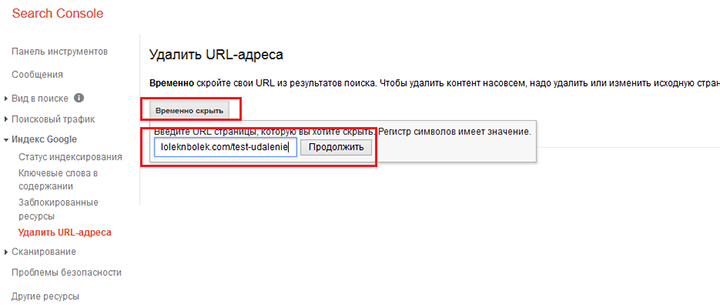
Teraz v tomto okne, keď kliknete na zoznam „ Typ žiadosti»Existuje niekoľko spôsobov, ako odstrániť a vyčistiť obe stránky z indexu Google a vyčistiť medzipamäť.
- Ak potrebujete stránku a medzipamäť úplne odstrániť, použite prvú metódu.
- Ak to potrebujete iba vyčistiť, použijeme druhú metódu. Spravidla je to potrebné napríklad pre náš príklad. Stránka zostáva v indexe, ale vyrovnávacia pamäť je vymazaná a pri nasledujúcom príchode robota sa tam znova zobrazí.
- Ak je potrebné sa dočasne skryť, použijeme tretiu metódu. Používa sa, keď stránky nemajú čas na vyplnenie kvalitným obsahom. IN v tomto prípade skryť to na chvíľu by bolo lepšie.
Hneď ako si vyberiete jednu z metód, v tomto prípade druhú, stlačte tlačidlo „ Poslať žiadosť«.
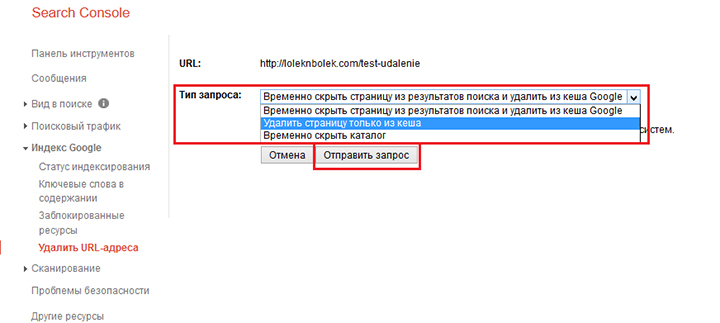
Po kliknutí sa zobrazí stránka, na ktorej vidíte, že táto stránka bola pridaná, aby bola odstránená z medzipamäte, a nachádza sa v časti „ Očakávanie„. Teraz zostáva len čakať. Spravidla tento postup trvá niekoľko minút až niekoľko hodín.
Pokiaľ ste neurčili stránku správne a chcete ju zrušiť, môžete kliknúť na tlačidlo „ Zrušenie«.

Keď po chvíli prejdete do nástroja Odstrániť adresy URL, zobrazí sa vám stav Dokončené. To znamená, že Google navštívil stránku a vyčistil jej históriu.
Vymazať (vymazať) stránku v Yandexe
Vyhľadávací nástroj Yandex má podobný nástroj vo svojich nástrojoch pre správcov webových stránok, ale je tu jeden „ALE“. Neexistuje žiadne vymazanie medzipamäte ako také, stránku z indexu PS môžete úplne vymazať, čím sa vymaže celá jej história.
Ak chcete použiť tento nástroj, musíte prejsť na webmastera Yandex pomocou odkazu:
webmaster.yandex.ua/delurl.xml
a do riadku zadajte požadovanú adresu URL.
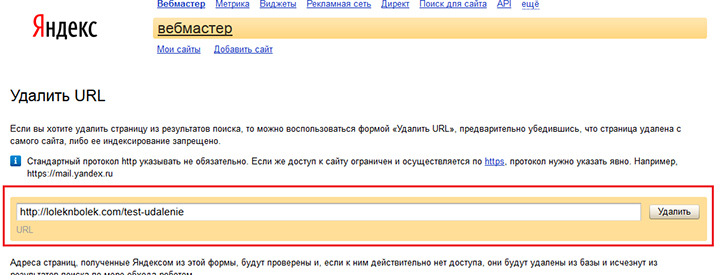
Vyhľadávač vylúči túto adresu po chvíli „AP“. Yandex za to spravidla vezme pár z nich, takže si budete musieť počkať.
Ak máte akékoľvek otázky, opýtajte sa ich v komentároch, sme vždy v kontakte!
Užitočný odkaz: Moskovský právnik dal vynikajúcu prácu a učí meditáciu online. Vyučovaný - ZDARMA! - už 20 000 ľudí. Vyskúšajte to tiež!
Najvýznamnejší vyhľadávač na svete má „zaznamenané všetky pohyby“ - informácie, ktoré sa dostali do zorného poľa vyhľadávacích robotov Google, sa ukladajú raz a navždy ako uložená kópia. Táto kópia je niekedy veľmi nevyhnutná pre webových novinárov - kvôli získaniu dôležitých, ale už odstránených informácií. Ako k nim ale získate prístup? Ako môžem vyhľadať vyrovnávaciu pamäť Google?
Uložená kópia
Ak hľadáte niečo cez Google, uloženú kópiu nájdete cez bežné rozhranie vyhľadávacieho nástroja. Kliknite na zelený trojuholník vpravo od odkazu na web, potom na nápis „Uložená kópia“. Kliknite na ňu - a pozrite si záložnú kópiu dostupných informácií, ktoré padli do húževnatých labiek Googlu.
Vyhľadávajte prostredníctvom panela s adresou

Existujú dva spôsoby:
Metóda číslo 1
Zadajte do panela s adresou webového prehliadača (Ghrome, Safari, Mozilla, internet Explorer, Opera atď.) Nasledujúce informácie:
http://webcache.googleusercontent.com/search?q\u003dcache:http://site Namiesto webu nahraďte požadovaný web.
Ak si prajete, môžete vidieť verziu stránky bez grafiky (iba text, akýsi režim čitateľnosti). Stačí kliknúť na „Textovú verziu“ v pravom hornom rohu obrazovky.
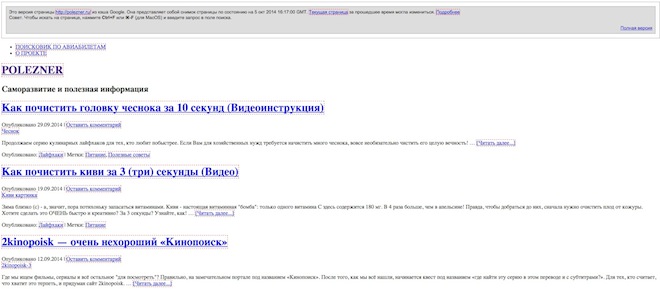
Metóda číslo 2
V prehliadači pridajte pred adresu stránky slovo „cache:“. Vo výsledku sa namiesto samotnej stránky otvorí jej kópia v medzipamäti Google. Napríklad:

Dôležité: Google vo vašom prehliadači by mal byť predvoleným vyhľadávacím nástrojom. Ak sa vaša chyba mýli, zadajte „cache:“ a adresu stránky v vyhľadávacia lišta na google.com.
To je všetko! Teraz môžete hľadať v google web cache čokoľvek chcete - a kedy chcete.
P.S. Chcete požiadať o google cache bol vždy po ruke? Pridať stránku medzi záložky. Ako na to rýchlo a efektívne? Pre Mac funguje klávesová skratka Cmd + D, pre Windows - Ctrl + D.
Mnoho používateľov aplikácie VKontakte ukladá fotografie iba do profilových albumov bez toho, aby mali v počítači záložné kópie súborov, takže mazanie obrázkov často vedie k úplnej strate cenných snímok. Ale aj keď ste odstránili fotografiu vo VKontakte, môžete sa ju pokúsiť obnoviť.
Rýchle zotavenie
Ihneď po odstránení fotografie sa nad ňou zobrazí tlačidlo „Obnoviť“. Kliknutím na ňu sa obrázok vráti späť na stránku v aplikácii Kontakt.
Ak však obnovíte stránku alebo otvoríte ďalšiu fotografiu, tlačidlo „Obnoviť“ zmizne. Spolu s ním zmizne možnosť vrátiť obrázok späť do albumu VK. Ak odstránite celý album naraz, neobjaví sa žiadne tlačidlo obnovenia, takže buďte opatrní a nepodnikajte nijaké unáhlené kroky.
Uložená kópia Google
Ak ste nezakázali indexovanie stránky pomocou vyhľadávacích nástrojov v nastaveniach profilu VKontakte, môžete sa pokúsiť nájsť odstránenú fotografiu pomocou kópie, ktorú Google automaticky vytvorí.
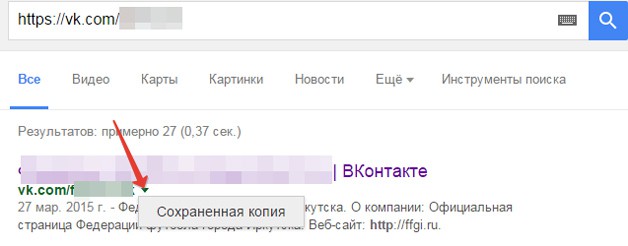
Kópia stránky v aplikácii Kontakt, ktorú Google vytvoril automaticky, sa zobrazí na samostatnej karte. Ľutujeme, ale nemôžete zvoliť dátum rezervná kópia... Ale ak bola kópia vytvorená ešte v čase, keď sa album nachádzal na stránke VK, môžete do nej vstúpiť a uložiť potrebné obrázky do svojho počítača.
Zobrazenie medzipamäte prehliadača
Ak Google neuložil kópiu vašej stránky VK, skúste ju vyhľadať odstránené fotografiegrafika v pamäti cache prehliadača, ktorú ste použili na prihlásenie do svojho účtu VK. Akákoľvek otvorená fotografia sa uloží do dočasných súborov webového prehľadávača, takže ak ste si obrázky prezerali v aplikácii Kontakt, môžete ich obnoviť pomocou programu na prezeranie medzipamäte prehliadača.

Ak chcete obnoviť fotografiu odstránenú zo stránky vo VKontakte, kliknite na ňu pravým tlačidlom myši. Fotografie môžete otvoriť v prehliadači výberom možnosti „Otvoriť odkaz“ alebo kliknutím na položku „Cope Selected“ a výberom priečinka obrázok uložiť priamo do počítača. 
Album VK nemožno nájsť a obnoviť ani týmto spôsobom: nájdete iba jednotlivé fotografie. Preto pri mazaní albumu vo VKontakte dobre premyslite, či budete toto rozhodnutie neskôr ľutovať. Je potrebné uložiť potrebné fotografie a obrázky osobitne, aby ste ich po odstránení mohli v prípade potreby rýchlo vrátiť na stránku VKontakte.